티스토리 뷰
이번 시간은 페이스북 비밀번호 찾기 방법을 알려드리는 정보 포스팅을 준비해 봤는데 Facebook은 소셜 네트워크 서비스(SNS)로 전 세계의 많은 분들이 사용하고 있으며 웹상에서 다양한 사람들끼리 서로 소식과 사진 등을 주고 받으면서 교류할 수 있는 공간으로 유용하여 꾸준히 활동 중인 분들이 많습니다.
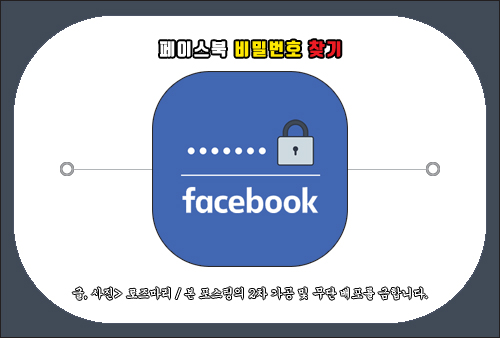
그렇지만 오랜만에 접속하거나 필요에 따라 많은 계정을 사용하고 있는 분들은 간혹 특정 계정의 아이디는 알고 있지만 비번이 정확히 기억나지 않아 로그인하지 못하고 있는 일이 발생할 수도 있는데요.
이러한 일이 생겼을 때 어떠한 조치를 취하면 되고 어떻게 잊어버린 비번을 찾을 수 있는지 궁금하실 수 있는데 이번 포스팅을 통해 페이스북 비밀번호 찾기 방법을 간단히 정리하여 알려드릴 테니 이 내용을 참고하면 도움이 될 것입니다.
페이스북 계정의 비번을 잊어버린 상황에서 그때 설정했던 비밀번호를 다시 알아내면 좋겠지만 아쉽게도 그런 방법으로 찾아내는 건 어려운 상태인데 대신에 암호를 재설정하는 방식으로 진행할 수가 있으니 확인해 볼 필요가 있을 거예요.
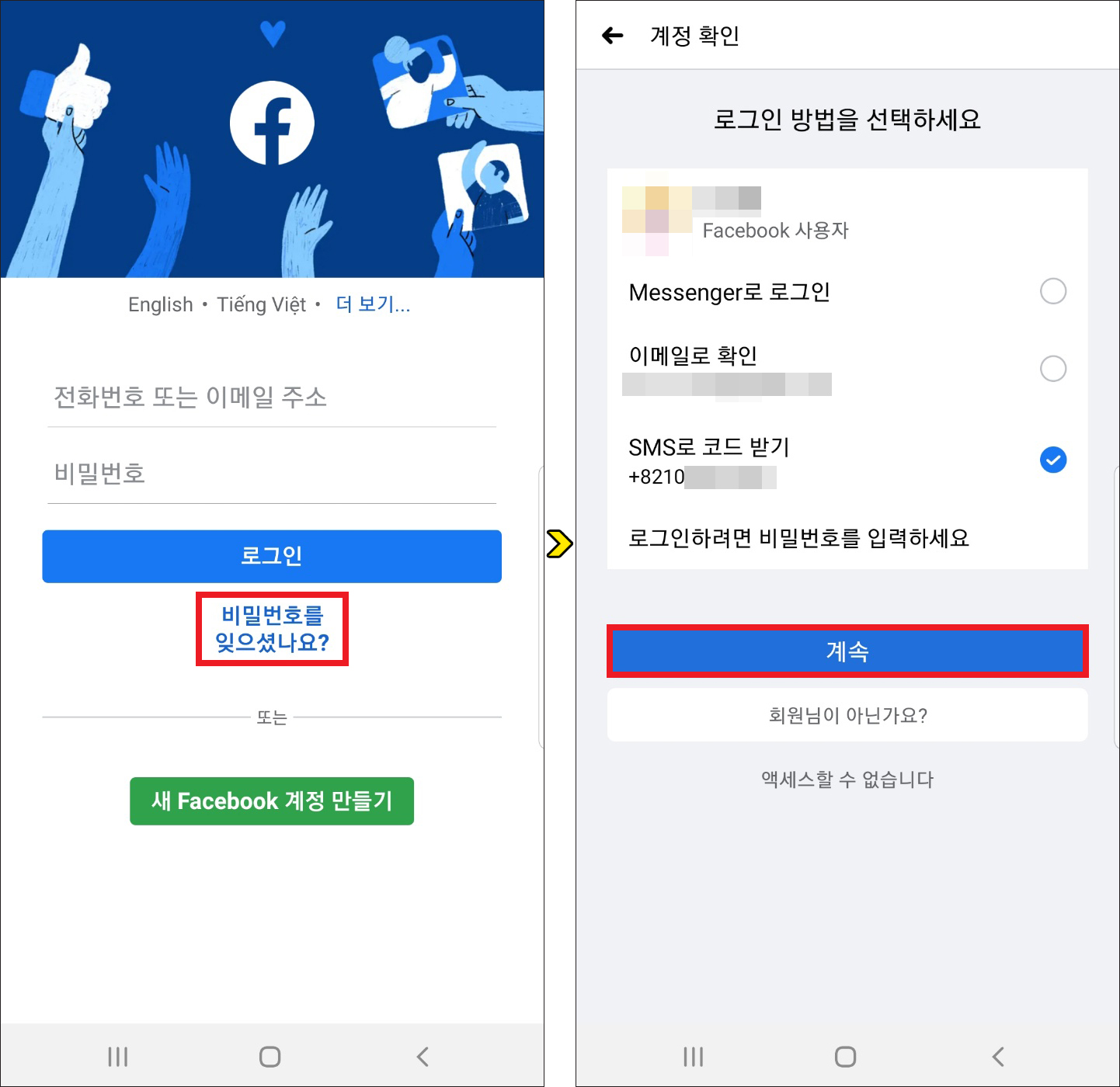
Facebook 앱을 기준으로 알려드리면 우선 페북 앱을 실행했을 때 나온 화면에서 '비밀번호를 잊으셨나요?'를 터치해 주세요.
로그인 방법으로 Messenger, 이메일, SMS로 코드 받기 중에 선택을 할 수가 있는데 확인할 수 있는 수단에 체크를 해준 상태에서 [계속]을 누릅니다.

저는 핸드폰으로 인증하는 방법을 선택했고 이어서 연락처로 전송된 코드를 확인하여 동일하게 숫자를 입력한 후 [계속]을 눌렀어요.
그러면 계정 소유자가 맞다고 인정되어 새로운 비밀번호 만들기 화면이 나오는데 계정에 로그인할 때 사용되는 비밀번호로 숫자, 영문, 특수기호를 조합한 6자리 이상의 비밀번호를 입력하라고 나올 테니 안내에 따라 새 비번을 입력하고 [계속]을 누릅니다.

처리 중 표시가 뜨면 잠시만 기다려주시고 정상적으로 완료되면 비밀번호를 기억하라면서 입력한 비번을 다시 화면으로 보여주는데 이번에는 또 잊어버리는 일이 생기지 않게 메모를 해놓는 게 좋을 것이며 [확인]을 눌러 비밀번호 재설정을 마치게 되어 계정에 접속된 화면을 볼 수 있을 거예요.
이후 로그인하는 중 표시가 뜨고 페이스북에 접속된 계정을 확인하실 수 있으니 다시 예전처럼 활동해 볼 수 있을 것입니다.
그렇지만 핸드폰으로 확인할 수 없는 상태라면 이메일로 확인을 선택해서 알아볼 필요가 있는데 해당 이메일로 진행하기 위해 체크한 상태에서 [계속]을 눌러주세요.

잠시 후 받은메일함을 열어보면 계정 복구 코드로 숫자 6자리가 전송된 걸 볼 수 있으니 [비밀번호 변경]을 누릅니다.
그러면 새 비밀번호 만들기 화면이 나올 것이며 6자 이상의 새 비밀번호를 입력해 주시면 되는데 영문, 숫자, 특수기호를 함께 사용하면 보안 수준이 높은 비밀번호를 만들 수 있으니 참고하시고 입력 후 [다음]을 눌러주세요.

정상적으로 처리되면 비밀번호가 변경되었음을 알릴 것이며 다른 기기 검토를 하거나 로그인 상태를 유지할 수가 있으니 원하는 방식에 체크하여 확인해 보면 될 것입니다.
이렇게 페이스북 비밀번호 찾기는 알고 보면 어렵거나 복잡하지 않으니 비번을 잊어버린 상태일 때 알려드린 방법을 참고해서 동일하게 진행하면 될 것이며, 부디 이 포스팅이 알차고 유익한 정보가 되셨길 바라겠고 앞으로도 흥미롭고 도움이 되는 최신 소식을 전해드리기 위해 노력할게요.
공감 하트(♥) 또는 SNS 등 다른 채널에 공유하거나 퍼가는 건 괜찮지만 허락 없이 무단으로 내용과 사진을 복사해서 사용할 경우 적법한 조치를 취하고 있다는 점을 알아주셨으면 합니다.